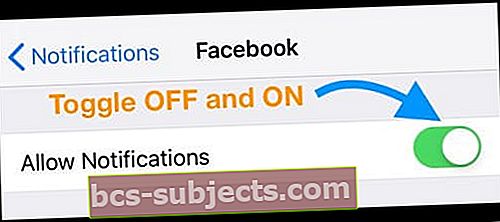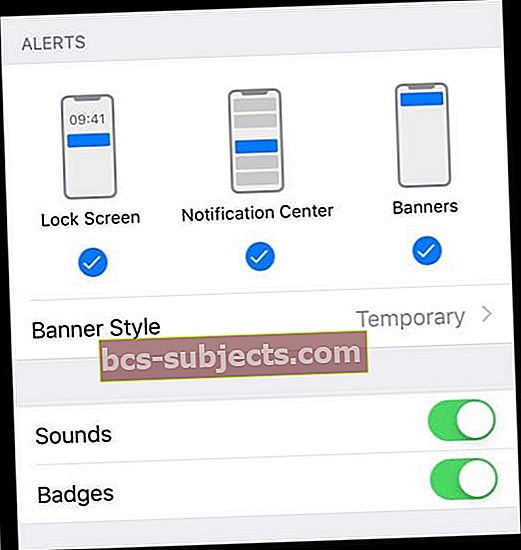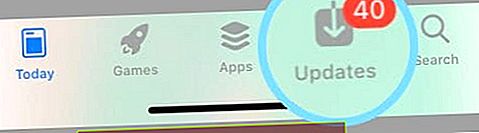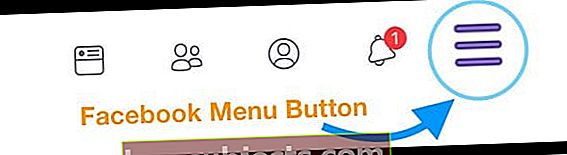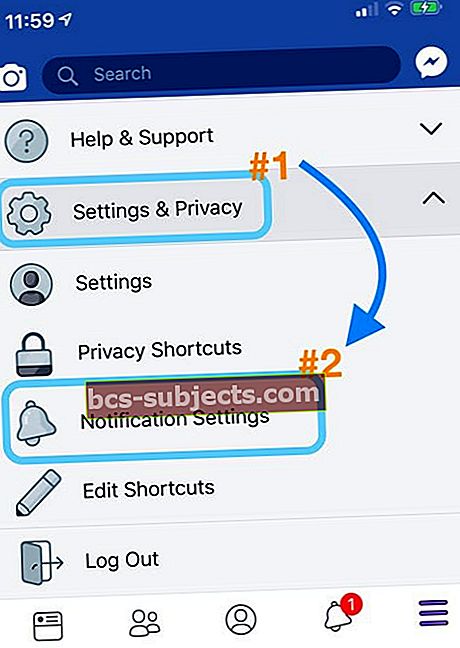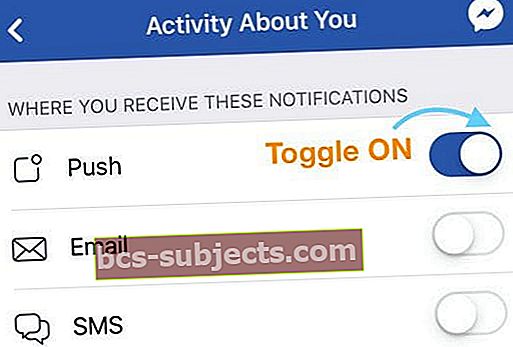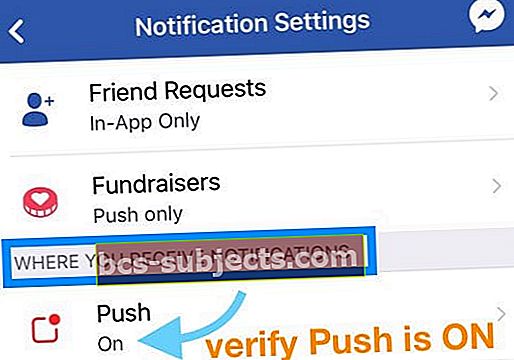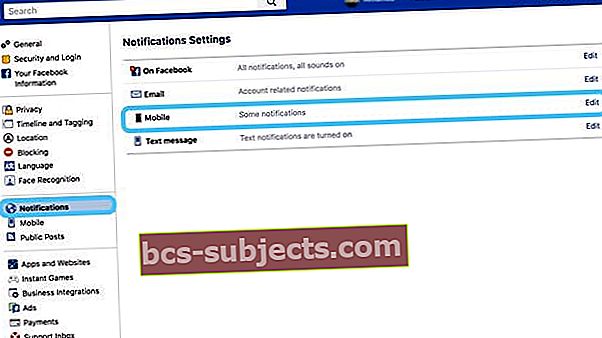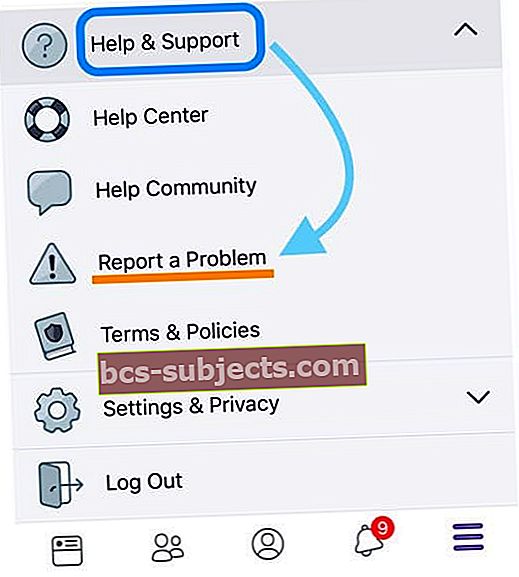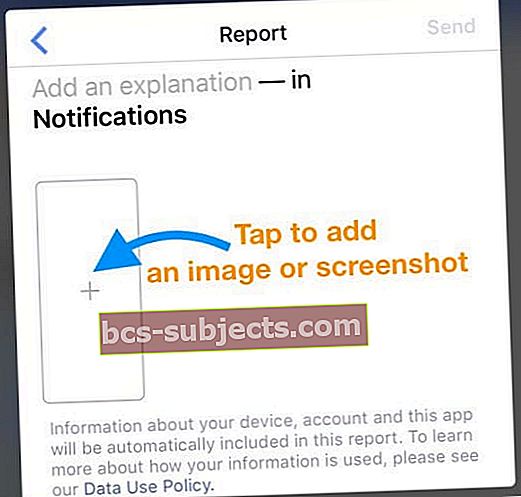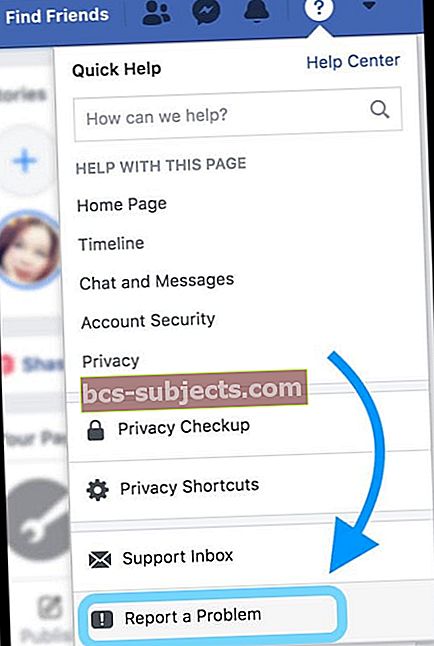Mitmed iPhone'i ja iPadi kasutajad on teatanud probleemist, mille korral Facebooki tõukemärguanded ei tööta korralikult. Teised kasutajad on teatanud, et neil pole Facebooki märguannetega mingit heli.
Kui teil on rakenduse Facebook for iOS jaoks probleeme, vaadake probleemi lahendamiseks järgmisi näpunäiteid.
Lülitage Facebooki märguanded välja ja sisse
- Minema Seaded> Märguanded
- Puudutage valikut Facebook
- Lülitage Luba märguanded välja
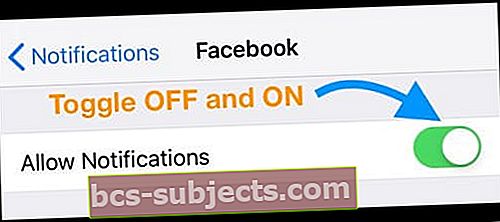
- Oodake 20–30 sekundit
- Lülitage Luba märguanded uuesti sisse
- Valige oma hoiatussuvandid, sealhulgas kuvamine lukustuskuval, teatamiskeskus ja ribareklaamid
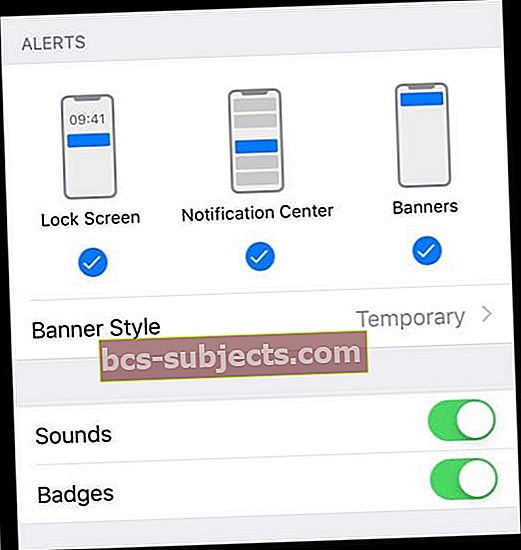
- Soovi korral lülitage sisse helid ja märgid
- Valige oma hoiatussuvandid, sealhulgas kuvamine lukustuskuval, teatamiskeskus ja ribareklaamid
Värskendage oma iPhone'i või iPadi iOS-i
- Veenduge, et teie iPhone'is või iPadis oleks installitud uusim iOS-i tarkvara
- MinemaSeaded> Üldine> Tarkvarauuendusvõi kasutage värskendamiseks iTunes'i
Uuendage Facebooki rakendust
- Veenduge, et teil oleks Facebooki rakenduse kõige ajakohasem versioon
- Kontrollimiseks avage oma iPhone'is või iPadis App Store ja puudutage valikut Värskendused
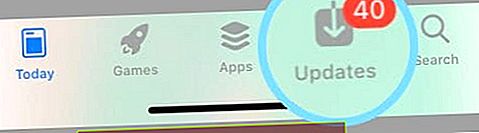
Kontrollige Facebooki rakenduse seadeid
- Minge oma Facebooki rakendusse
- Avage paremas alanurgas olev menüünupp (kolm horisontaalset joont)
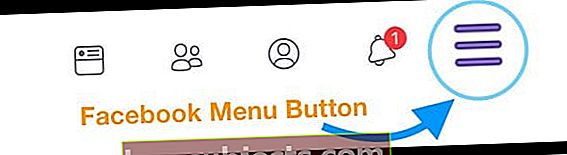
- ValigeSeaded ja privaatsus> TeavitamineSeaded
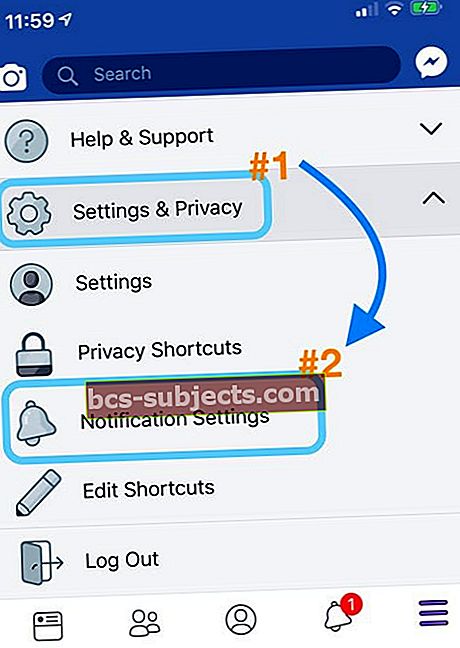
- Under Mis teate saate
- Puudutage, et kohandada oma teatiste valikut iga kategooria jaoks (nt Rakendused, tegevused teie kohta, sõbrataotlused), nii et see kuvaks tõuke
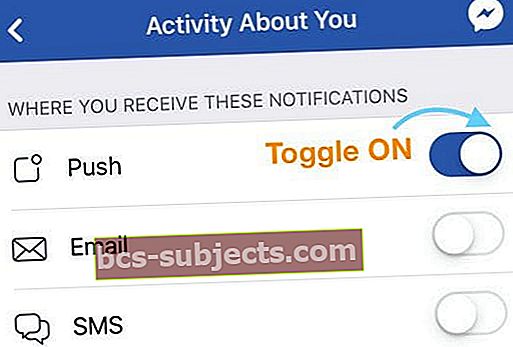
- Kui soovite saada e-kirja ja / või teksti, lülitage valik E-post ja SMS
- Puudutage, et kohandada oma teatiste valikut iga kategooria jaoks (nt Rakendused, tegevused teie kohta, sõbrataotlused), nii et see kuvaks tõuke
- Kerige alla jaotiseni, kuhu teateid saate
- Puudutage nuppu Push, et kontrollida, kas see on SEES
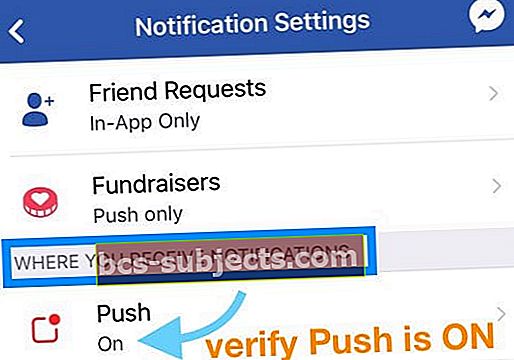
- Kui ei, puudutage ja lülitage Mute Push Notifications välja
- Puudutage nuppu Push, et kontrollida, kas see on SEES
Sisestage uuesti oma e-posti aadress
- Avage Facebooki rakendus
- Puudutage alumises menüüs ikooni Profiil

- Valige Redigeeri profiili

- Kerige alla ja valige Muuda oma teavet
- Leidke kontaktandmed
- Uuendage või sisestage uuesti oma e-posti aadress
Mitmed lugejad ütlevad meile, et pärast FB värskendamist eemaldati nende e-posti aadress, kui Facebook värskendas, nii et selle e-posti lisamine aitas
Lähtestage seadme seaded
- Minema Seaded> Üldine> Lähtesta> Lähtesta kõik seaded
- Pange tähele, et selle lähtestamise korral taastatakse vaikimisi kõik teie isiklikud funktsioonid ja eelistused, näiteks taustapildid, salvestatud WiFi pääsukoodid, juurdepääsetavuse seaded ja nii edasi. See ei kustuta ühtegi rakendust, andmeid, fotosid, sõnumeid ega dokumente

- Pange tähele, et selle lähtestamise korral taastatakse vaikimisi kõik teie isiklikud funktsioonid ja eelistused, näiteks taustapildid, salvestatud WiFi pääsukoodid, juurdepääsetavuse seaded ja nii edasi. See ei kustuta ühtegi rakendust, andmeid, fotosid, sõnumeid ega dokumente
Avage Facebook brauseris arvuti abil
- Külastage veebibrauseris Facebooki
- Puudutage paremas ülaosas väikest allapoole suunatud noolt
- ValigeSeaded> Märguanded
- Märguannete muutmiseks puudutage käsku Muuda
- Vaadake oma valikut kategoorias Mobiil
- Vaadake läbi kõik teised jaotises Facebook, e-post ja tekstisõnumid
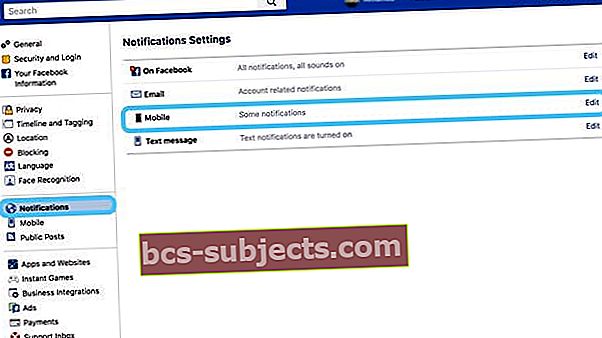
Sundige seadme taaskäivitamist ja märguandeid
- Lülitage kõik Facebooki märguanded välja (Seaded> Märguanded> Facebook)
- Seejärel sundige telefon taaskäivitama
- Vajutage iPhone 6S-s või vanemas versioonis ning kõigis iPadides ja iPod Touchides üheaegselt nuppu Kodu ja Toide, kuni näete Apple'i logo
- IPhone 7 või iPhone 7 Plus: vajutage ja hoidke nii külje kui ka helitugevuse vähendamise nuppe vähemalt 10 sekundit all, kuni näete Apple'i logo
- IPhone X seerias või iPhone 8 või iPhone 8 Plus: vajutage ja vabastage kiiresti helitugevuse suurendamise nupp. Seejärel vajutage helitugevuse vähendamise nuppu ja vabastage see kiiresti. Lõpuks vajutage ja hoidke all nuppu Külg, kuni näete Apple'i logo

- Pärast seadme taaskäivitamist minge tagasi jaotisse Märguanded ja lülitage Facebooki märguanded uuesti sisse
Kui teil on endiselt probleeme
Teavitage sellest, mis ei tööta otse, Facebooki klienditeeninduse tiimile
Teie iPhone'ist, iPadist või iPod Touchist
- Kui võimalik, avage Facebooki rakendus
- Puudutage paremas alanurgas olevat menüünuppu (kolm rida)
- Kerige alla jaotiseni Abi ja tugi ning avage see
- Valige Teavita probleemist
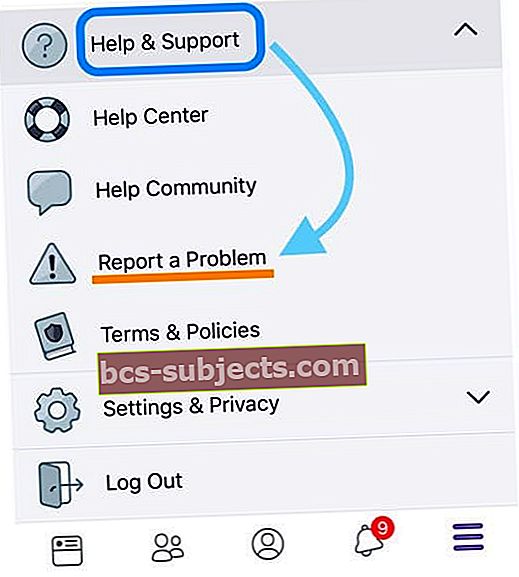
- Valige Midagi ei tööta
- Valige funktsioon, millel on probleem (näiteks märguanded)
- Sisestage oma täpne probleem ja kogemus
- Lisage võimalusel pilte
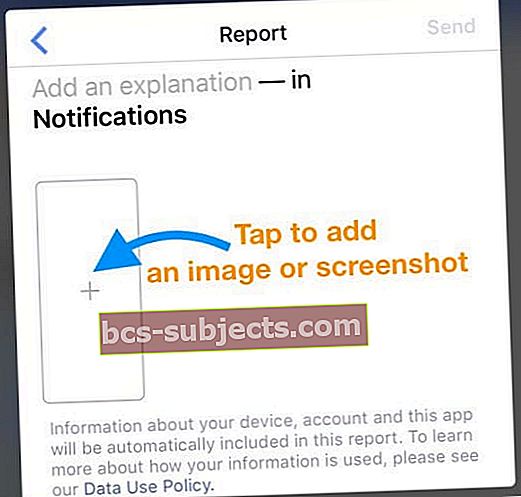
- Lisage võimalusel pilte
- Vajutage Saada
Arvutist
- Logige arvutis oma Facebooki kontole sisse
- Klõpsake oma Facebooki lehe paremas ülanurgas küsimärki
- ValigeTeavita probleemist
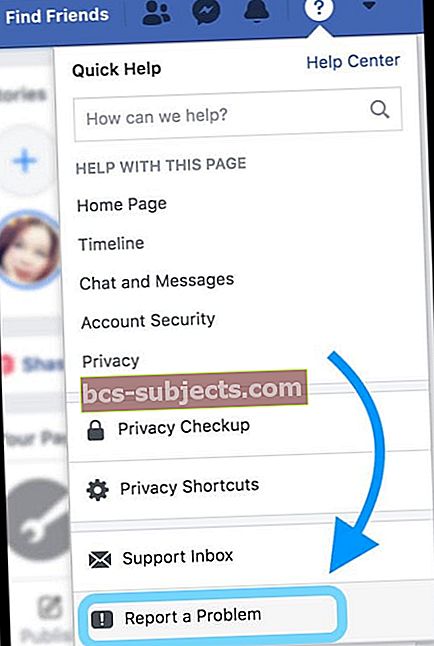
- Järgige ekraanil kuvatavaid juhiseid